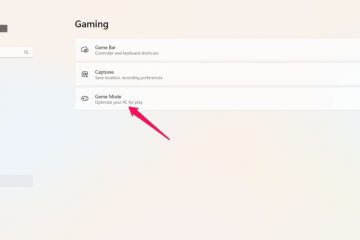Cuprins:
Crearea propriilor cărți de vizită în Microsoft Word este un proces simplu care vă poate economisi timp și bani. Indiferent dacă utilizați un șablon sau începeți de la zero, Word vă oferă toate instrumentele de care aveți nevoie pentru a crea cărți de vizită cu aspect profesional. Acest tutorial vă va ghida prin ambele metode, asigurându-vă că veți obține o carte de vizită care reprezintă în mod eficient identitatea dvs. profesională.
Cum să utilizați un șablon de carte de vizită Microsoft Word
Șabloanele de cărți de vizită pentru Word sunt disponibile chiar în cadrul aplicației din biblioteca online de căutare a Microsoft. Cu o căutare rapidă, puteți accesa peste 30 de șabloane de cărți de vizită Microsoft Word, gratuit. Iată cum:
Deschideți șabloane Word și accesați
Navigați la butonul „Mai multe șabloane” de pe ecranul de pornire pentru a explora opțiunile pentru șabloane Word.
Introduceți „Carte de vizită” în caseta de căutare
Filtrați șabloanele introducând „Carte de vizită” în caseta de căutare.
Selectați șablonul preferat
Alegeți un șablon care se potrivește nevoilor dvs., cum ar fi șablonul „Carte de vizită personală cu flori” pentru simplitatea sa.
create your business? creați “pentru a deschide șablonul pentru editare.
Personalizați Șablon
Eliminați imaginile implicite selectându-le și apăsând „Șterge“.
Introduceți sigla
Accesați la „Inserați > Imagini > Acest dispozitiv…” pentru a adăuga sigla.
Ajustați dimensiunea imaginii
Redimensionați sigla pentru a se potrivi trăgând delimitarea acesteia casetă.
br>
Editați textul
Înlocuiți textul substituent cu informațiile dvs. Textul se va actualiza automat pe măsură ce introduceți text.
Finalizați-vă designul
Continuați să personalizați șablonul cu informațiile și detaliile dvs. de contact.
Tipărește Cărțile dvs. de vizită
Salvați documentul, imprimați și tăiați cărțile de vizită pe carton pentru un finisaj profesional.
Cum să faci cărți de vizită în Word de la zero
Dacă preferați să faceți o carte de vizită complet personalizată în Word, puteți utiliza funcția de tabel și unele formatări creative pentru a face acest lucru. Un avantaj al acestei metode este că veți avea un chenar bine definit de tăiat după ce le imprimați.
Începeți cu un document necompletat
Creați un document nou, document gol în Word.
Setați marje personalizate
În fereastra Configurare pagină, faceți clic pe fila „Margini” și ajustați marjele de sus și de jos la 0,25″.
Ajustați proprietățile tabelului
Dați clic dreapta pe tabel pentru a seta dimensiuni specifice pentru celule și rânduri.
Deschideți fila „Tabel” și faceți clic pe butonul de aliniere „Centru”
Deschideți fila „Celulă” și bifați „Lățime preferată”, apoi setați-o la 3,25″
Deschideți fila „Rând”, bifați „Specificați înălțimea” și tastați 2″
Apăsați „OK” când ați terminat de ajustat formatarea tabelului.
Inserați o imagine în prima celulă din tabel
Pentru a face acest lucru, deschideți fila „Inserați” din panglică, apoi faceți clic pe „Imagini > Acest dispozitiv…„
>
Navigați la dvs. imaginea siglă și apăsați pe „Inserați”
Faceți clic pe imagine, apoi apăsați pictograma aspect din dreapta sus și selectați „Sus și jos”
Introduceți numele, adresa și alte detalii sub siglă și evidențiați nume
În fila panglică „Acasă”, dați clic pe meniul drop-down de font și alegeți un font pentru numele dvs.
Ajustați dimensiunea fontului la 16 puncte
Opțional: schimbați culoarea fontului
Selectați totul în celulă și apăsați „Ctrl + C” de pe tastatură
Replicare peste celule
Copiați și inserați designul în celulele rămase pentru a crea o pagină întreagă de cărți de vizită.
Imprimați și tăiați
Imprimați cărți de vizită pe carton de înaltă calitate și decupați-le de-a lungul marginilor mesei.
Întrebări frecvente – Întrebări frecvente despre tipărirea cărților de vizită cu Word
Pot folosi fonturi personalizate în afacerea mea carduri create în Word?
Da, puteți spori unicitatea cărților dvs. de vizită utilizând fonturi personalizate. Mai întâi, asigurați-vă că fontul este instalat pe sistemul dvs. După instalare, redeschideți Word și noul font va apărea în lista derulantă de fonturi sub fila „Acasă“. Amintiți-vă, dacă partajați fișierul Word, destinatarul trebuie să aibă și fontul instalat pentru a vedea designul conform intenționării.
Cum pot partaja designul cărții mele de vizită Word cu cineva care nu are Microsoft Word?
Pentru a vă asigura că designul dvs. poate fi vizualizat de oricine, salvați-l ca un PDF. În Word, accesați „Fișier” > „Salvare ca” și selectați „PDF” din meniul „Salvare ca tip”. Acest format vă păstrează aspectul și opțiunile de font, asigurându-vă că ceilalți văd designul exact așa cum ați dorit, indiferent de software-ul lor.
Care este cea mai bună grosime de carton pentru cărțile de vizită tipărite din Word?
Pentru un aspect și o senzație profesională, alegeți carton cu greutate între 80 și 110 lb (lire). Această gamă este suficient de groasă pentru a oferi durabilitate și o senzație premium, dar este totuși compatibilă cu majoritatea imprimantelor de acasă și de la birou. Verificați manualul imprimantei pentru grosimea maximă a hârtiei pentru a evita blocajele.
Pot adăuga coduri QR pe cartea mea de vizită Word?
Da, adăugarea unui cod QR este o modalitate excelentă de a conecta direct către site-ul sau portofoliul dvs. profesional. Generați codul QR folosind un generator online, apoi descărcați codul ca imagine. Inserați această imagine în documentul Word accesând „Inserați” > „Imagini” și selectând codul QR din fișierele dvs. Ajustați dimensiunea fără a distorsiona codul pentru a asigura posibilitatea de scanare.
Cum pot crea un chenar pentru cartea mea de vizită în Word?
Pentru a crea un chenar elegant în jurul cărții de vizită, selectați tabelul sau celula care conține designul dvs., apoi navigați la fila „Design” care apare sub „Instrumente pentru tabel” când tabelul este selectat. Aici, puteți alege dintre diferite stiluri, culori și grosimi de chenar. Țineți cont de limitările marginilor de imprimare ale imprimantei dvs. pentru a vă asigura că chenarul se imprimă așa cum vă așteptați.
Este posibil să tipăriți cărți de vizită față-verso în Word?
Da, tipăriți dublu cărțile de vizită cu fețe pot fi obținute prin ajustarea setărilor imprimantei. Căutați o opțiune precum „Imprimare pe ambele părți” sau „Imprimare duplex” în caseta de dialog a imprimantei atunci când imprimați din Word. În funcție de capacitățile imprimantei dvs., poate fi necesar să reintroduceți manual hârtia pentru a imprima a doua față.
Cum mă pot asigura că culorile de pe cărțile de vizită imprimate se potrivesc cu designul meu?
Discrepanțele de culoare între ecrane și imprimări sunt frecvente din cauza diferențelor dintre tehnologiile de reproducere a culorilor. Pentru a obține culori cât mai apropiate de designul dvs., utilizați un monitor calibrat și selectați opțiunile „Gestionarea culorilor” din proprietățile imprimantei dvs. De asemenea, este înțelept să imprimați un card de test pe același stoc de carton pe care îl aveți. intenționați să îl utilizați pentru imprimarea finală pentru a vedea cum apar de fapt culorile.
Pot salva designul cărții de vizită ca șablon pentru utilizare ulterioară în Word?
După perfecționarea cărții de vizită. design, îl puteți salva ca șablon pentru proiecte viitoare. Accesați „Fișier” > „Salvare ca” și alegeți „Șablon Word (*.dotx)” din Meniul drop-down „Salvați ca tip”. Acest lucru vă salvează alegerile de aspect, font și design, simplificând crearea de noi cărți de vizită cu aceeași marcă.
Cum pot alinia text vertical în celula cărții mele de vizită în Word?
Pentru alinierea verticală a textului într-o celulă de tabel, faceți clic dreapta pe celulă și selectați „Proprietăți tabel”. Navigați la Fila „Celulă” și sub „Aliniere verticală” alegeți fie „Sus”, „Centru”, fie „De jos.” Această caracteristică este deosebit de utilă pentru a obține un aspect echilibrat în designul dvs.
Carțile de vizită create în Word pot fi considerate profesionale?
Absolut. Cu o atenție deosebită aspectului, alegerii fonturilor și calității imprimării, cărțile de vizită concepute în Word pot rivaliza cu cele realizate cu software de design specializat. Cheia profesionalismului constă în detalii: asigură-te că informațiile tale sunt corecte, branding-ul tău este consecvent și materialele tale de tipărire sunt de înaltă calitate.
Dacă vreau să folosesc o dimensiune nestandard pentru afacerea mea. carduri?
Pentru a crea o carte de vizită cu dimensiuni nestandard în Word, ajustați dimensiunea tabelului sau a documentului pentru a reflecta dimensiunile dorite. Utilizați fila „Aspect” pentru a modifica dimensiunea rândurilor și coloanelor dintr-un tabel sau utilizați caseta de dialog „Configurare pagină” (accesabilă în „Aspect” ) pentru dimensiunile generale ale documentului. Verificați întotdeauna dacă imprimanta dvs. poate adapta dimensiunea aleasă înainte de a finaliza designul.
Cum mă asigur că cărțile mele de vizită tipărite au dimensiuni exacte?
Pentru dimensiuni precise, acordați o atenție deosebită când configurați documentul și imprimați. Utilizați fila „Aspect” pentru a seta marginile exacte și dimensiunile tabelului și imprimați întotdeauna o pagină de test pe hârtie obișnuită de imprimantă înainte de a utiliza stocul tău final de carduri. Această practică asigură că orice ajustări necesare pentru margini sau aliniere pot fi făcute înainte de imprimarea finală.
Cum să duplicați designul unei cărți de vizită pentru a completa o pagină în Word?
După proiectarea cardului dvs. , puteți replica cu ușurință designul pe o pagină. Dacă utilizați un tabel, copiați conținutul celulei proiectate, apoi inserați în celelalte celule ale tabelului. Pentru un design creat pe întreaga pagină, copiați întregul conținut al paginii și inserați-l într-o nouă pagină goală din același document. Asigurați-vă uniformitatea în configurarea documentelor pe pagini pentru rezultate consecvente.
Pot importa desene din alt software în Word pentru cartea mea de vizită?
În timp ce import un design complet dintr-un alt software poate fi limitat, puteți aduce aspecte precum logo-uri sau imagini de fundal. Salvați aceste elemente ca imagini într-un format precum JPEG sau PNG, apoi utilizați opțiunea „Inserați” > „Imagini” din Word pentru a le adăuga la designul cărții de vizită. Această metodă permite un anumit nivel de portabilitate a designului, deși recrearea textului și a altor elemente direct în Word asigură cea mai bună editare și calitate de imprimare.
Cum îmi pot imprima cărțile de vizită din Word fără să apară un chenar în jurul lor?
Pentru a obține imprimarea fără margini, asigurați-vă că designul dvs. se extinde până la marginea documentului Word. În setările imprimantei, selectați „imprimare fără margini“, dacă este disponibil. Nu toate imprimantele acceptă imprimarea fără margini, în special pentru carduri mai groase, așa că verificați capacitățile imprimantei și poate luați în considerare serviciile profesionale de imprimare pentru cărți de vizită fără margini.
Legate: Cum să adăugați o semnătură de e-mail în Outlook
Deși simpla scriere a numelui dvs. face treaba, o semnătură de e-mail adaugă un grad de profesionalism e-mailului dvs. în timp ce vă promovați rețelele sociale și alte platforme. În celălalt ghid al nostru, vă arătăm cum să creați o semnătură în Outlook folosind un set de șabloane furnizate de Microsoft. De asemenea, vă prezentăm cum să schimbați semnăturile în Outlook dacă aveți deja una.
Legate: Cum să eliminați sau să ștergeți formatarea în Microsoft Word
Dacă ați lipit text în document de pe internet sau alt document, este posibil să găsiți necesar să învățați cum să ștergeți formatarea în Word. Caracteristica încorporată va elimina orice probleme de afișare pe care le puteți avea și va returna textul la forma implicită. În celălalt ghid al nostru, vă arătăm cum să ștergeți formatarea în Word prin ferestrele Stiluri și Font pentru a vă putea aduce documentul înapoi într-o tablă goală.
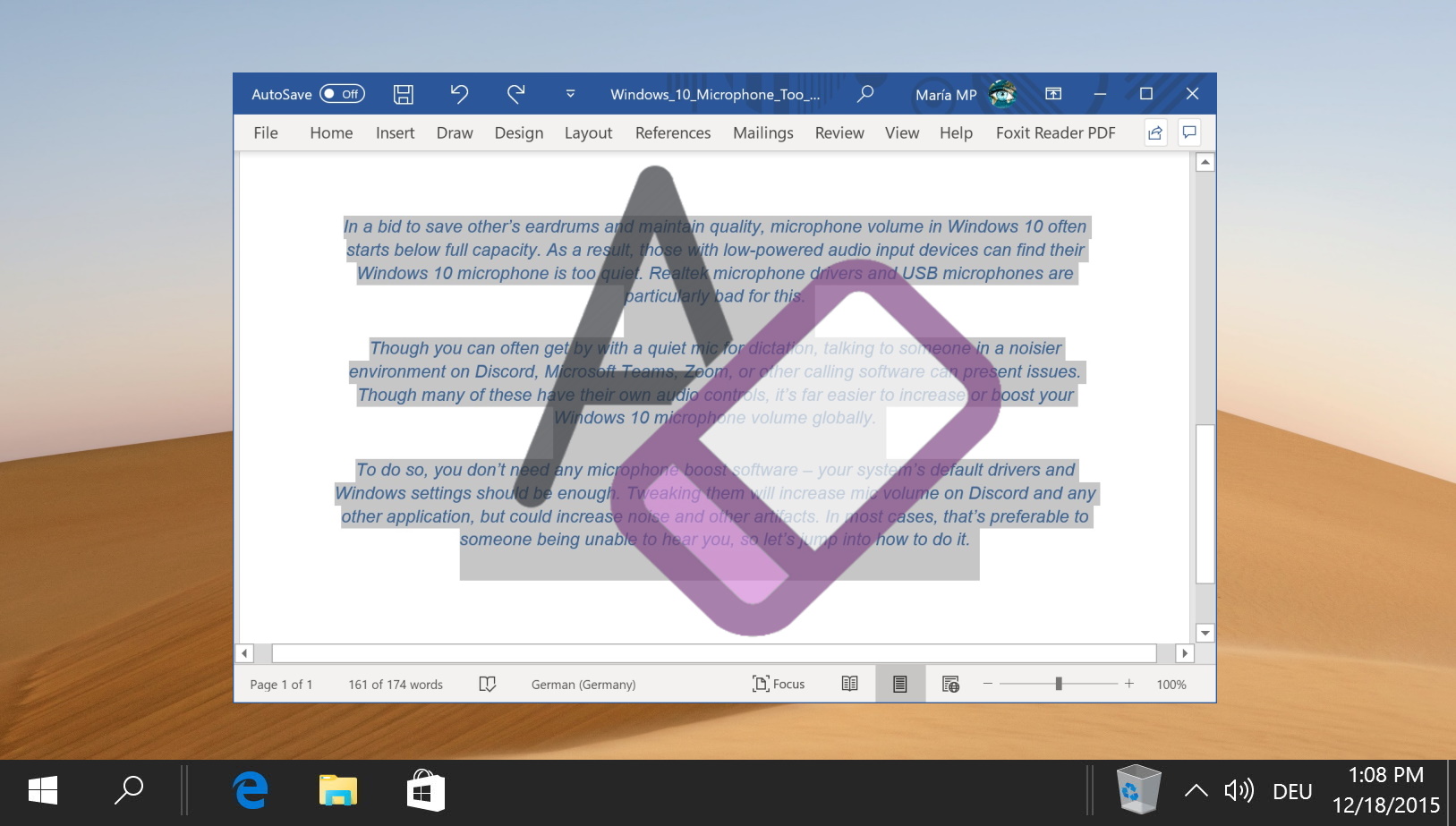
Legate: Cum să personalizați panglica în Microsoft Word, PowerPoint, Excel și Outlook
De mulți ani, Microsoft Office a folosit un sistem de panglică intuitiv pentru a ajuta utilizatorii să găsească și să organizeze cu ușurință instrumentele pe care le au cere. Deși mulți sunt familiarizați cu interfața, mai puțini realizează că puteți personaliza de fapt panglica în MS Word, PowerPoint, Excel și Outlook. În celălalt ghid al nostru, vă arătăm cum să personalizați panglica în Microsoft Word, PowerPoint, Excel sau Outlook, inclusiv cum să adăugați, să eliminați și să redenumiți file și elemente.